
sidify apple music converter中文(音乐转换)
v4.1.0- 软件大小:96.48 MB
- 更新日期:2020-06-22 12:22
- 软件语言:简体中文
- 软件类别:音频转换
- 软件授权:免费版
- 软件官网:待审核
- 适用平台:WinXP, Win7, Win8, Win10, WinAll
- 软件厂商:

软件介绍 人气软件 下载地址
sidify apple music converter是一款非常实用的苹果音乐转换软件,同时它也是一款经过精心设计的音频转换器,用于Mac用户的iTunes音乐,它可以从Apple Music歌曲中删除DRM,并可以将MP3,AAC,FLAC或WAV中的Apple Music歌曲保存到本地计算机或音乐播放器,以便随时离线欣赏它们,以及将本地文件转换为其他各种格式;一些熟悉iTunes的用户知道,从此应用程序进行的每次购买(包括歌曲,有声读物,视频和电影)都具有功能强大的DRM系统,可防止您在与Apple无关的任何应用程序中使用这些文件,现在,借助此工具,该问题得以解决;需要的用户可以下载体验
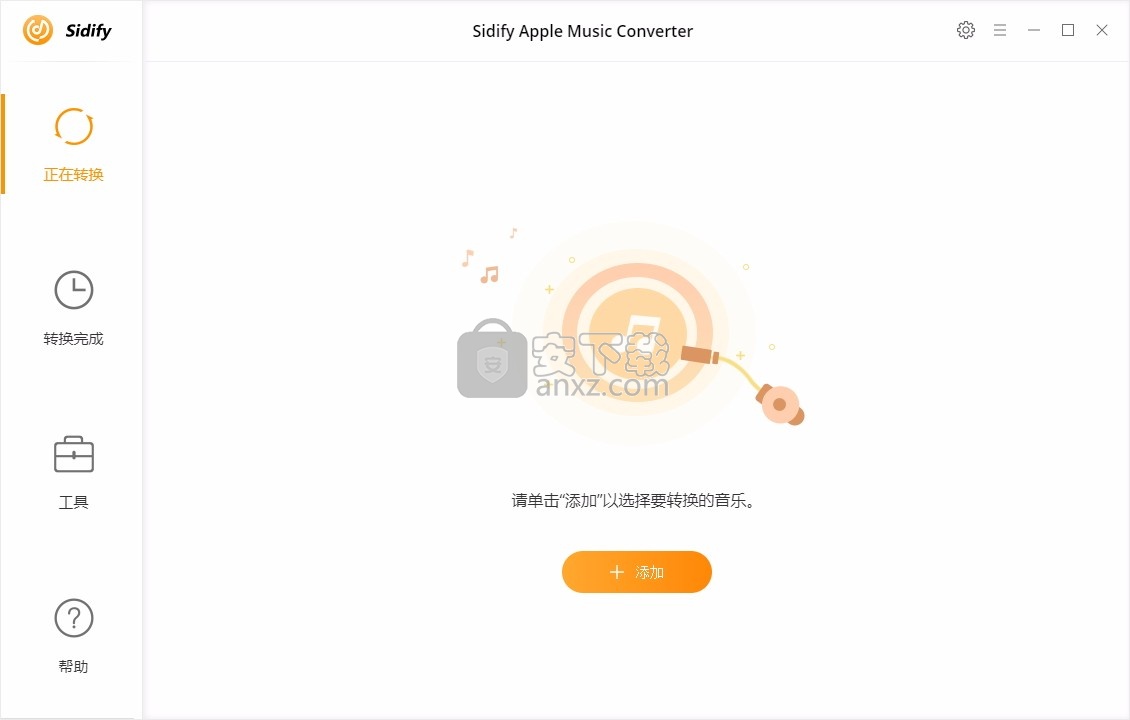
软件功能
1、免费将Apple Music转换为MP3
够将Apple Music歌曲,iTunes M4P音乐和有声读物转换为MP3,AAC,FLAC或WAV等数字音频格式。
可以在便携式设备(包括手机,MP3播放器,游戏或电视控制台)上欣赏Apple Music歌曲和有声读物。
2、保留ID3标签和元数据,包括艺术家和专辑
借助ID标签识别技术,Sidify Apple Music Converter Free能够智能地收集音频信息。
转换后,包括艺术家和专辑在内的ID3标签将被自动保留,因此您可以更好地在本地驱动器中组织音乐库。
3、一键式将Apple音乐歌曲刻录到CD并通过电子邮件共享
支持转换的Apple Music歌曲的刻录功能
可以将空白CD-RW插入PC,然后单击共享按钮>刻录CD以开始将Apple Music刻录到CD。
它还使用户可以通过电子邮件与他人共享转换后的Apple Music歌曲。
4、批量转换和快速转换
允许用户添加多首Apple Music歌曲/ iTunes M4P音乐/ iTunes M4A,M4B有声读物,
并将它们批量转换为MP3/AAC/FLAC/WAV。
借助创新的编码技术,它可以超快的转换速度转换您的Apple Music曲目或播放列表。
软件特色
1、将Apple Music,iTunes M4P音乐和有声读物转换为MP3 / AAC / FLAC / WAV格式;
2、将本地音乐文件转换为MP3 / M4A / AAC / WAV / OGG格式;
3、支持批量转换; 保留ID3标签; 编辑标签信息;
4、一键式将Apple Music刻录到CD;
5、将音频文件上传并共享到OneDrive / Google Drive / Dropbox;
6、与最新版本的iTunes完全兼容;
7、支持最新的Windows 10。
安装步骤
1、用户可以点击本网站提供的下载路径下载得到对应的程序安装包
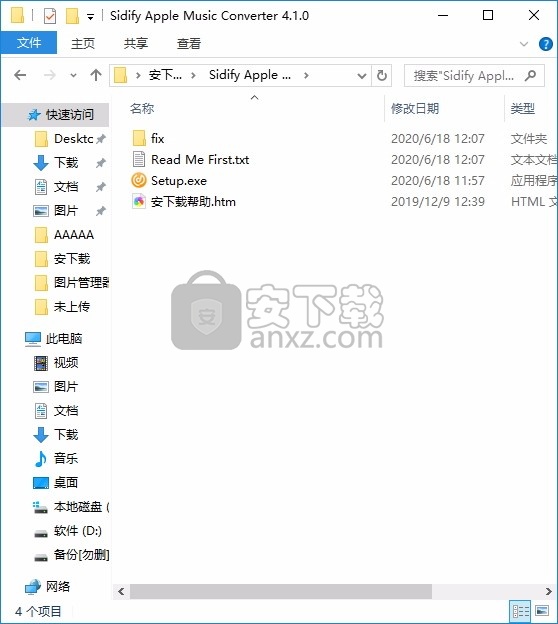
2、只需要使用解压功能将压缩包打开,双击主程序即可进行安装,弹出程序安装界面
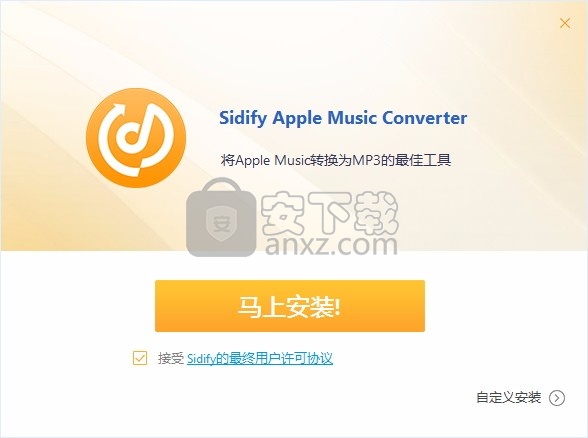
3、同意上述协议条款,然后继续安装应用程序,点击同意按钮即可
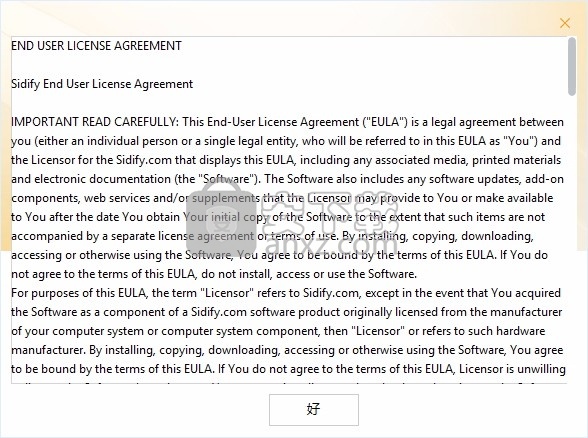
4、可以根据自己的需要点击浏览按钮将应用程序的安装路径进行更改
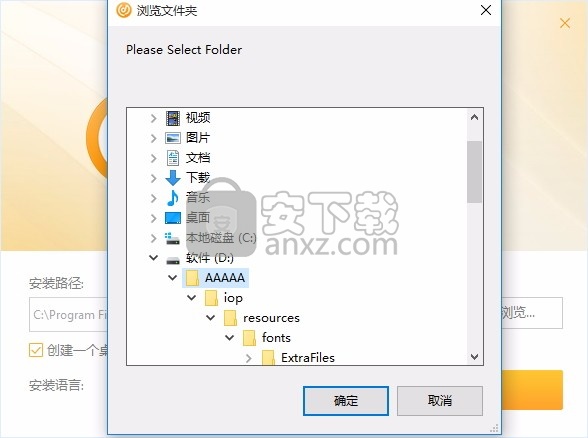
5、根据提示点击安装,弹出程序安装完成界面,点击完成按钮即可
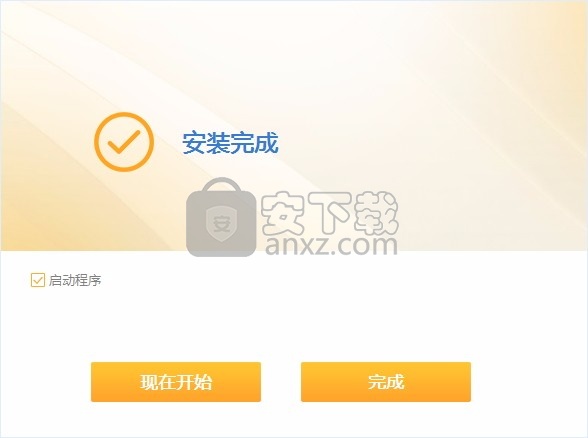
方法
1、程序安装完成后,先不要运行程序,打开安装包,然后将文件夹内的文件复制到粘贴板
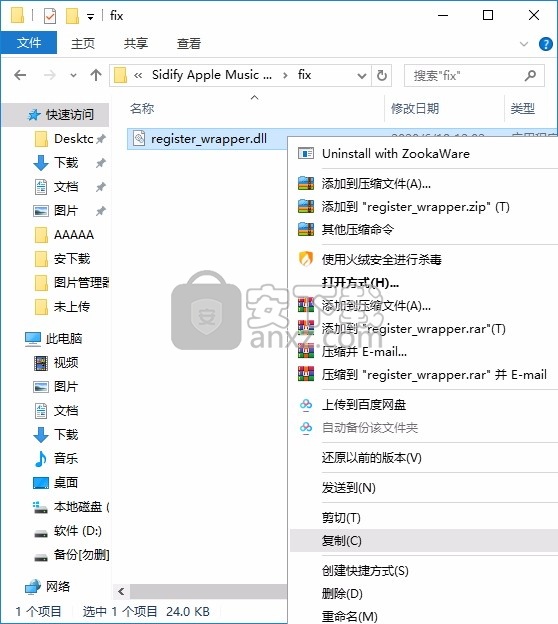
2、然后打开程序安装路径,把复制的文件粘贴到对应的程序文件夹Sidify Apple Music Converter\resources\native中替换源文件
小编的地址D:\AAAAA\Sidify Apple Music Converter\resources\native
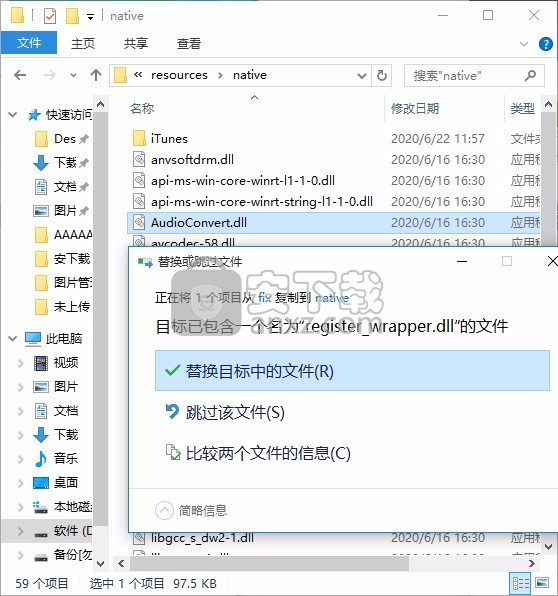
3、完成以上操作步骤后,就可以双击应用程序将其打开,此时您就可以得到对应程序
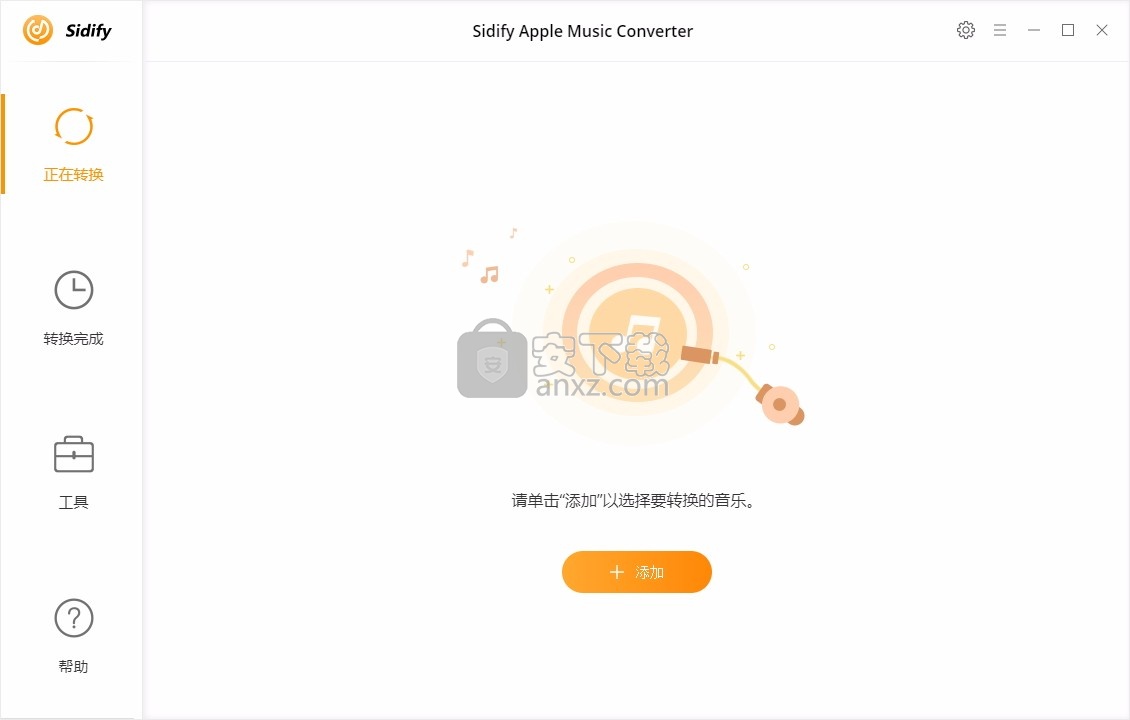
使用说明
添加Apple音乐曲目,M4P音乐或有声读物
启动Sidify Apple Music Converter,然后单击“ 添加 ”按钮,将iTunes中的音乐曲目添加到Sidify。
注意:在运行程序之前,请确保已在本地计算机上成功安装iTunes。
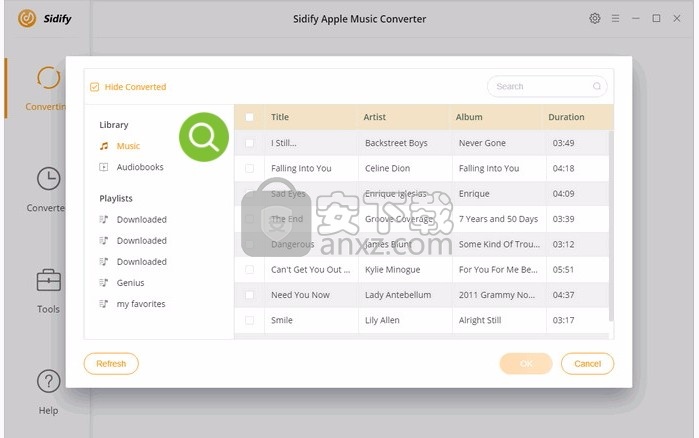
调整输出设置
单击Sidify 右上角的“ 设置 ”按钮,您可以在其中选择输出格式(MP3 / AAC / FLAC / WAV),输出质量(最高320 kbps),如何组织转换后的文件以及以此类推。
另外,您可以更改输出路径,否则,输出音轨将保存在默认文件夹下。
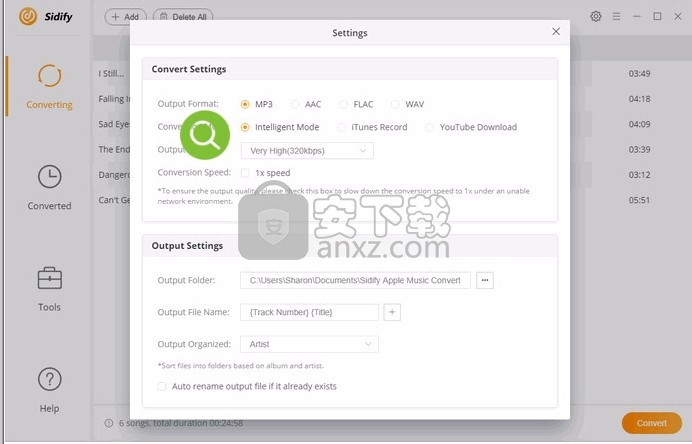
将iTunes音乐保存到本地计算机
点击“ 转换 ”按钮开始转换。转换完成后,单击界面左侧列上的“已转换 ”按钮,以在指定文件夹下找到转换后的MP3,AAC,FLAC或WAV音频文件。
您也可以通过单击Sidify中的“ 工具 ”部分将它们刻录到CD或将其上传到OneDrive / Google云端硬盘。
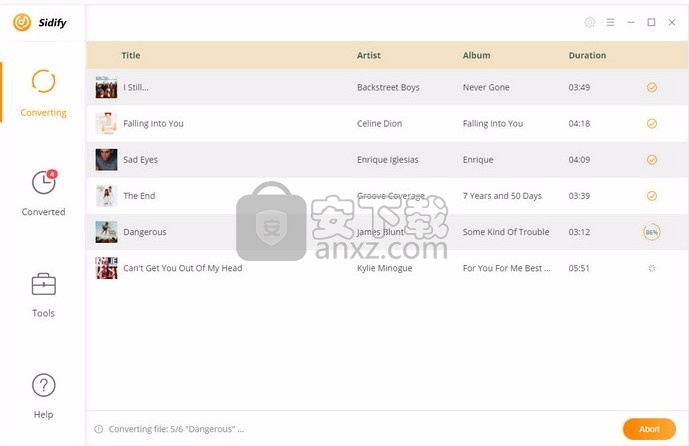
如何将Apple Music Tracks转换为MP3,AAC,FLAC或WAV?
第1步启动Sidify Apple Music Converter
下载并安装Sidify Apple Music Converter之后,启动该程序,然后您将看到此Apple Music Converter的用户友好界面。该程序与Windows 10、8、7兼容。
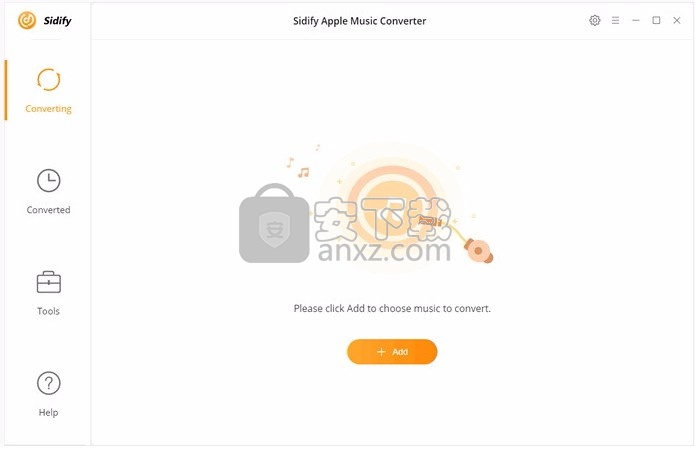
第2步导入Apple Music Tracks以进行识别
单击“ 添加 ”按钮,您将看到一个弹出对话框,向您显示整个iTunes库。勾选要获取的音频文件作为MP3 / AAC / WAV / FLAC文件,然后单击“ 确定 ”按钮将其添加到Sidify。
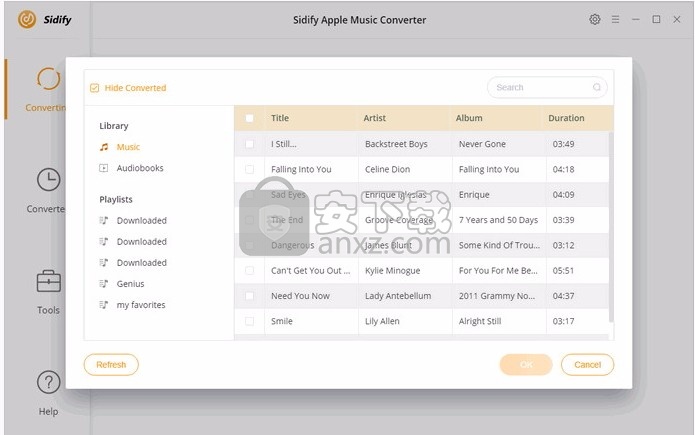
第三步调整输出设定
点击右上角的“ 设置 ”按钮。在这里,您可以选择输出格式(MP3,AAC,WAV,FLAC),输出质量(低,中,高,非常高320kbps),输出文件夹以及喜欢的音频文件组织方式等。如果不更改输出路径,则输出音频文件将保存在默认文件夹下。
提示:转换Apple Music和iTunes M4P音乐时,可以选择包括MP3,AAC,FLAC和WAV的输出格式。当您转换iTunes M4A,M4B和Audible AA,AAX有声读物时,所有音频都将转换为M4B文件。
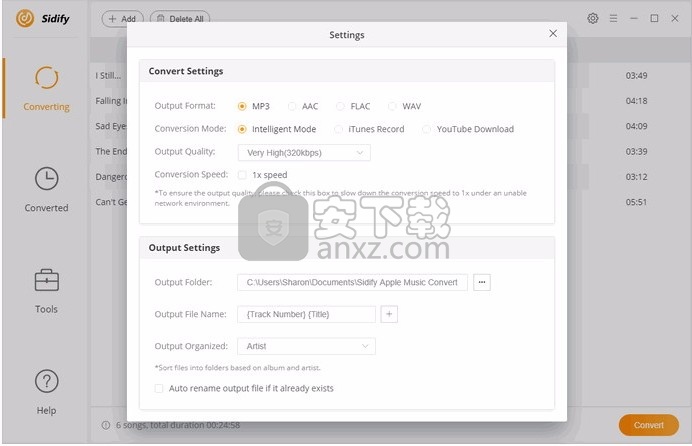
第4步开始转换
转换完成后,您可以通过单击“ 转换 ”按钮找到转换后的音频文件,或直接转到上一步中设置的输出文件夹。所有ID3标签(包括艺术家,专辑,年份,曲目号和流派)都保留在输出音频中。
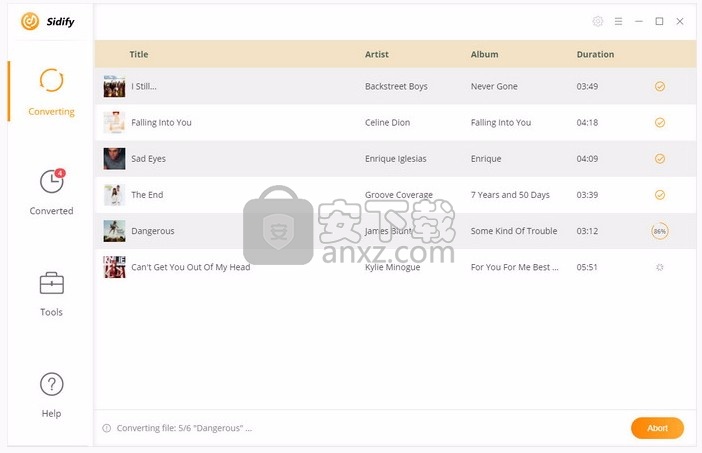
惊讶!Sidify Apple Music Converter不仅是下载Apple Music,iTunes M4P音乐和有声读物的有效工具,而且还是一款出色的格式转换器,可以将常见的本地音频文件转换为MP3 / M4A / AAC / WAV / OGG格式。此外,它还可以将Apple Music刻录到CD,上传和共享Apple Music到OneDrive和Google Drive以及编辑标签信息。只需打开Sidify,然后单击“ 工具 ”,您将找到所有这些强大的功能。
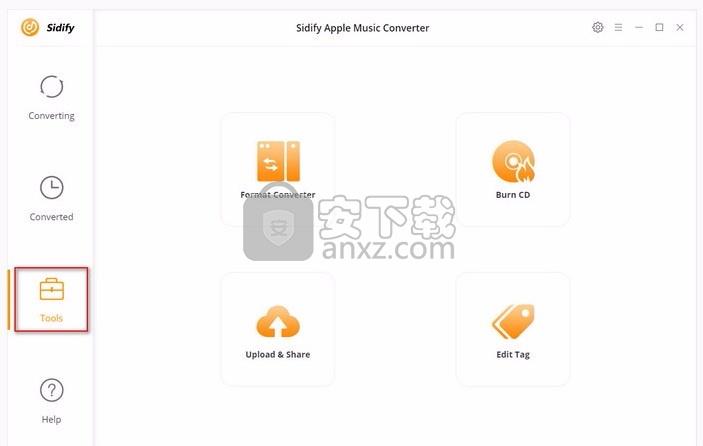
常见问题
1、如何解决在Sidify中只能看到我的iTunes库的一小部分的问题?
[1]请确保已将所有音乐从iTunes良好地下载到计算机上,并且计算机已获得正确的授权,并且具有与下载iTunes音乐时使用的Apple ID相同的Apple ID。
[2]如果您已经下载了音乐,但是程序无法读取它们,请重新创建iTunes Music library.xml进行尝试:
一个。从计算机上卸载Sidify
b。转到C:\ Users \ username \ Music \ iTunes并删除“ iTunes Music Library.xml”
C。从下载中心下载并安装Sidify (请勿启动Sidify)
d。启动iTunes并播放歌曲以生成新的.xml文件
现在关闭iTunes并启动Sidify,以检查问题是否可以解决。
2、它可用于从Windows 10商店下载的iTunes吗?
是的,Sidify Apple Music Converter与从Windows 10商店下载的iTunes完全兼容。为了平稳地转换Apple Music,请确保您正在运行最新版本的Sidify。
3、如何解决转换后的音频短暂中断的问题?
请在iTunes>偏好设置>播放中禁用Crossfade歌曲。
4、我收到“转换失败”的提示。我该怎么办?
[1]请确保您正在运行最新版本的Sidify程序,否则,请直接从Sidify下载中心下载最新版本的Sidify Apple Music Converter 。
[2]请确保您的原始音频可以在iTunes上正常播放。-如果它是从iTunes购买的M4P音乐,请确保您的计算机具有与下载iTunes音乐时所使用的Apple ID相同的授权。
[3]请检查问题是否出现在某些音乐文件上。如果是,请重新转换音乐以尝试。
[4]请检查计算机上是否连接了任何外部音频设备,包括USB,Wi-Fi,Airplay,蓝牙和HDMI等。如果是,请断开连接,然后重试。
[5]单击“转换”后,请检查iTunes中是否有任何弹出窗口阻止消息(例如下载,授权,更新...)。如果是,请解决它们,然后重试。
5、如何解决输出的MP3文件无声的问题?
请通过转到“ 编辑>首选项 ” 打开iTunes首选项,选择“播放”,然后从“使用播放音频”的下拉列表中选择“ Windows音频会话”,然后单击“确定”。之后,关闭iTunes并启动Sidify程序以再次转换这些歌曲。
6、我遇到一些常见问题解答中找不到的问题。我如何获得技术支持?
请通过电子邮件通过support@sidify.com与我们的支持团队联系,并向我们提供更多详细信息,例如Windows OS,iTunes版本和Sidify日志文件以进行分析。
一个。您正在使用哪个Windows操作系统?Windows 7、8或10?是32位还是64位?还有你的iTunes版本?
b。您要转换哪种音频?苹果音乐?DRM版有声读物?iTunes M4P歌曲还是普通音频文件?
C。您选择的输出格式和设置是什么?
d。问题是否出现在某些音频文件或所有音频文件上?
e。请向我们发送Sidify的日志文件。您可以通过进入程序>菜单>打开日志文件>日志来找到它们。
人气软件
-

酷狗KGM转MP3格式工具 3.37 MB
/简体中文 -

MediaCoder Pro(影音转码快车) 77.6 MB
/简体中文 -

Movavi Video Converter(视频转换工具) 94.7 MB
/简体中文 -

Effectrix(多功能音效处理与管理工具) 7.95 MB
/英文 -

Advanced WMA Workshop(音频转换软件) 7.47 MB
/简体中文 -

MP4 to MP3 Converter(mp4转换mp3工具) 14.0 MB
/简体中文 -

Aiseesoft Audio Converter(音频格式转换器) 41.7 MB
/简体中文 -

NCM音乐转换器 93.5 MB
/简体中文 -

同步听(AudioSync) 3.66 MB
/简体中文 -

Monkey's Audio 4.11 猴子音频汉化版 0.78 MB
/简体中文


 迅捷音频转换器 5.1.0.0
迅捷音频转换器 5.1.0.0  Reezaa MP3 Converter(MP3音频格式转换器) v9.4.0
Reezaa MP3 Converter(MP3音频格式转换器) v9.4.0  Ukeysoft Apple Music Converter(苹果音乐转换器) v6.7.3 (附破解教程)
Ukeysoft Apple Music Converter(苹果音乐转换器) v6.7.3 (附破解教程)  Macsome iTunes Converter(iTunes音乐格式转换器) v1.1.2
Macsome iTunes Converter(iTunes音乐格式转换器) v1.1.2  FairStars Audio Converter(万能音频转换器) v1.93
FairStars Audio Converter(万能音频转换器) v1.93 







